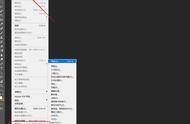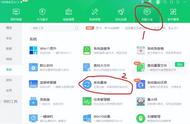在日常使用Photoshop时,会遇到Photoshop卡顿、无反应,甚至死机的现象,那么我们如何使Photoshop运行流畅呢?
我们可以自定义下Photoshop首选项中相关设置。
自定义Photoshop首选项设置解决Photoshop运行卡顿、无反应、死机现象,其必要前提:首先保证电脑硬件能满足Photoshop运行条件,尤其是电脑内存要保证足够大,电脑系统盘留有足够系统运行的空间,其他磁盘分区剩余空间要能满足临时存储Photoshop运行时产生的缓存。
使用Photoshop时,同一个处理文件在硬件配置高的电脑上处理速度快,在硬件配置低的电脑上处理速度慢;同一台电脑处理小文件速度快,处理大文件速度慢。在保证电脑硬件满足Photoshop运行条件的基础上,Photoshop首选项中的相关设置,会加快Photoshop运行速度,提高Photoshop工作效率。
Photoshop首选项中相关设置如下:
编辑菜单下选择首选项,二级菜单选择文件处理,然后点击Camera Raw 首选项。

Camera Raw 首选项窗口选择性能菜单,性能中使用图形处理器,下拉选择自定义,勾选使用GPU打开与保存(独立显卡选择此项)。Camera Raw高速缓存中,选择位置,此位置自定义到除去系统盘外其他任意磁盘分区(可以在其他任意一个磁盘分区建立一个文件夹选中使用)。有卡顿现象时,点击清空高速缓存。

二级菜单选择性能,内存使用情况中让Photoshop使用滑块调整为90%;历史记录与高速缓存中,点击默认/照片(此选项适用于摄影作品后期);图形处理器设置中,勾选使用图形处理器(独立显卡勾选此项)。点击高级设置。

高级图形处理器设置窗口,勾选使用OpenCL,勾选对参考线和路径应用消除锯齿。

二级菜单选择暂存盘,暂存盘是供运行Photoshop时产生的缓存文件使用,暂存盘取消勾选C盘,其他磁盘可以勾选一个或同时勾选多个,如果一个磁盘剩余空间足够大、足够缓存文件使用,不建议多选。
到此,首选项中相关设置已完成。
最后还有一个,如有卡顿也可操作,编辑菜单下选择清理,二级菜单选择全部,点击确定。
码字不易,希望大家点赞支持!
原创文章,只可原文转发!